Cómo restablecer el sitio web de WordPress y corregir errores al importar contenido de demostración
Publicado: 2021-05-27Al iniciar un nuevo sitio en WordPress , o en cualquier plataforma, las primeras etapas siempre están reservadas para experimentar .
Estarás intercambiando ideas, activando y deshabilitando complementos, cambiando temas y otras opciones de diseño visual. Debido a que el caos es el estado general de estar en esas etapas, a menudo se usa un sitio de prueba y/o preparación hasta que se hayan resuelto todos los problemas. A medida que se acerque al lanzamiento, no espere que todo se una de forma orgánica .
Deberá finalizar todas las partes móviles para que su sitio no se vea y se sienta como una prueba beta una vez que esté en línea.
Hay muchos aspectos de un sitio que debe vigilar de cerca, pero uno de los más esenciales, sin duda, es el diseño frontend (visual y de otro tipo) y la funcionalidad backend. No sorprende que la apariencia de un sitio sea crucial en su éxito hoy en día. Después de todo, hay mucho contenido por ahí.
Cada vez es más difícil hacerse notar además de los períodos de atención cada vez más cortos de los que a todos les gusta hablar maravillas.
Si su presentación visual no es lo suficientemente impactante, su contenido podría pasar desapercibido, independientemente de la calidad de su contenido. En el backend, si todo no funciona correctamente, la integridad del sitio se verá afectada. Nuevamente, podemos sacar la misma conclusión; independientemente de la calidad de su contenido, si un sitio es lento, tiene fallas, no responde o se cae por completo, está perdiendo usuarios (algunos de manera irrevocable), lo que hace que el tráfico disminuya, lo que a su vez reduce sus ingresos (directos o a través de la publicidad).
Ahora que sabe lo que debe hacer (y lo que debe evitar), concentrémonos en cómo se puede lograr.
Partiendo de la suposición segura de que está utilizando WordPress como su plataforma (es la más popular, especialmente entre los principiantes), la respuesta sería temas y complementos. Los específicos, para ser exactos: WP Reset que ayuda inmensamente con todos los problemas de back-end en el momento crítico en el que pasa de un trabajo en progreso a un sitio en vivo y OceanWP, una base de datos de temas (que es mucho más) que manejará todo lo que necesita. alguna vez necesitará que su sitio se vea bien.
Vamos a sumergirnos en cómo estos dos hacen la combinación perfecta.
Plantillas en abundancia
Como mencionamos, pasará por muchas opciones (con temas y todo lo demás) en las primeras etapas del proceso de creación de su sitio. OceanWP le ofrece más de 130 plantillas únicas que puede implementar tal cual o usarlas como plantillas para expandir y crear su propio producto final.
Las plantillas que se presentan llenan moldes específicos como deportes, viajes, compras, etc. pero de ninguna manera tienes que seguir ciegamente lo que se te presenta. Tome un tema de viaje porque le gustan las fuentes y el patrón de color, luego cámbielo para que funcione con el sitio de su floristería. La unica limitacion es tu imaginacion.
Habiendo dicho eso, todas las plantillas están construidas profesionalmente y tienen sus respectivas designaciones por una razón , así que aunque no hay límites, hay buenas sugerencias para tener en cuenta.
Cada plantilla que está presente cumple con un estándar particular común para la industria y cualquier proveedor de temas serio. Todos usan solo imágenes de alta definición, son escalables a todos los tamaños de pantalla y están diseñados para funcionar con la interfaz predeterminada de WordPress, así como con los editores visuales que se han vuelto tan populares últimamente. En el caso de OceanWP, los temas están especialmente diseñados para funcionar con Elementor , uno de los mejores editores visuales que existen.
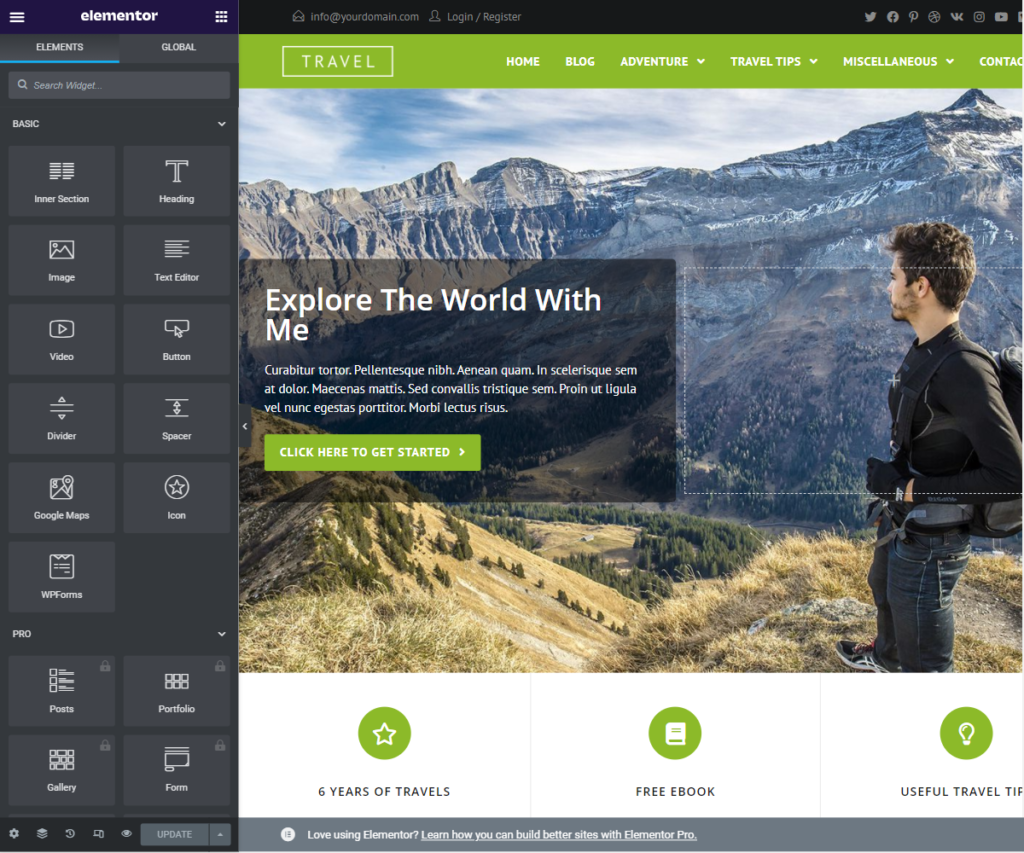
Pruebe las plantillas de demostración de sitios web sobre océanos
Una de las cosas que más disfrutamos de OceanWP son las demostraciones. Por lo general, con este tipo de temas, obtendrá una breve vista previa en su sitio de cómo se ve una página con el tema habilitado, y eso es todo.
OceanWP cambia el guión y le brinda todas sus plantillas como demostraciones para descargar directamente desde el panel de control de WordPress para probarlas. Edite las fuentes, mueva cosas, agregue imágenes y/o campos, vea cómo se ve desde la interfaz: todo lo que haría para un tema "real" en un sitio en vivo se puede hacer dentro de los límites de las demostraciones provistas, y es increíble.
Lo único "malo" de todas estas opciones es cómo tomará su decisión final sobre cuál usar debido a las opciones disponibles.
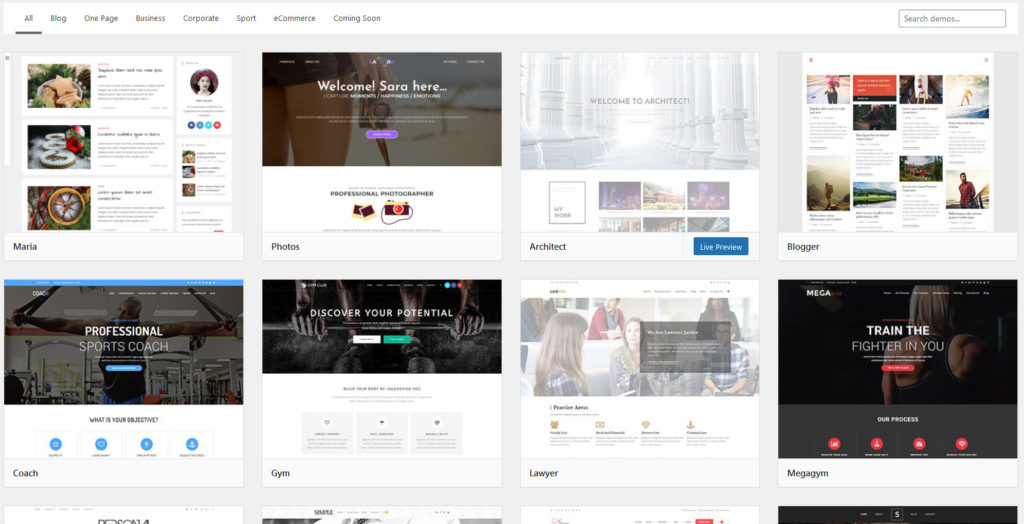
Una vez que haya activado el tema OceanWP e importado la demostración, puede usarlo al instante. La edición de las opciones de temas y las páginas predeterminadas de WordPress se realiza a través del famoso Personalizador de WordPress. Cuando se trata de contenido creado con Elementor, como las páginas principales en las demostraciones de Ocean, por supuesto, deberá usar Elementor.
Aquí llegamos a la oportunidad perfecta para cambiar nuestra atención a nuestro otro complemento destacado : WP Reset.
Limpia tu Backend con WP Reset
Una vez que haya terminado de pasar por numerosas demostraciones que están a su disposición, haya terminado de probar los complementos y esté justo en el punto antes de que esté a punto de comenzar a funcionar, es hora de devolver su sitio a la "configuración de fábrica" completamente , o para secciones específicas.
Al hacerlo, obtiene una pizarra limpia que luego puede completar con todo lo que acaba de probar, pero eso realmente funciona, lo que facilita la optimización en el futuro.
No nos adelantemos y empecemos por el principio.
Guión de recuperación de emergencia
Después de activar WP Reset, lo primero que debe hacer es configurar el script de recuperación de emergencia. Se le pedirá que lo active de inmediato, y también puede activarlo más tarde, a través del panel de complementos (separado de su panel de WordPress). Dado que realmente no podemos pensar en una razón para no hacerlo de inmediato, le recomendamos que lo haga.
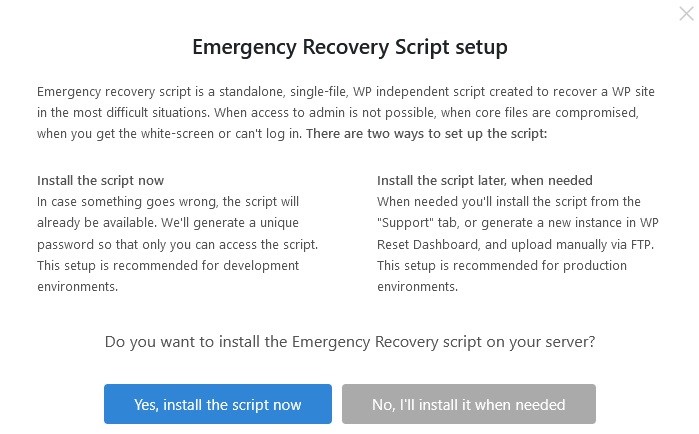
Ahora probablemente se esté preguntando qué es realmente esta función y qué aporta, que los desarrolladores la destacan tan pronto como comienza a usar su complemento. El script de recuperación de emergencia, o ERS para abreviar, es su máxima seguridad.
Cuando todo parece perdido, esto se activa. Al activarlo, está creando un archivo único que contiene un script independiente de WordPress. Si algo se vuelve crítico, hasta el punto de que ni siquiera puede acceder a la plataforma, aún podrá acceder al archivo. Con ese acceso, puede realizar cambios sin iniciar sesión en su tablero, probar las funcionalidades principales, detectar y/o reemplazar archivos dañados hasta cierto punto, administrar complementos y temas, así como intentar obtener acceso a WordPress directamente. Aunque tiene la opción de crearlo justo después de instalar WP Reset, incluso si no lo hace, no está perdiendo mucho.

Es decir, el ERS se puede usar en cualquier momento a través del panel de complementos mencionado anteriormente (incluso después de que ya haya sido bloqueado). Hay una guía fácil de seguir que lo guía a través de los pasos sobre lo que deberá hacer para poder acceder al contenido.
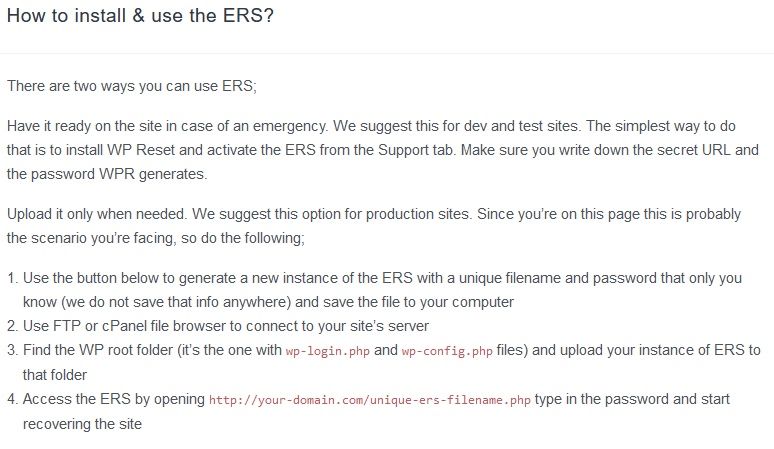
Restablecer
Con eso fuera del camino, veamos el nombre del complemento: restablecer. Teniendo en cuenta la conexión que estamos haciendo con OceanWP, nuestra premisa es la siguiente. Está probando docenas de demostraciones porque simplemente no puede decidir el diseño final que tendrá su sitio. Cuantos más se aplican, más contenido se superpone, se sobrescribe y, en última instancia, se corrompe por completo.
Finalmente, ha hecho su elección, pero ahora necesita volver a la pizarra en blanco original donde es fácil hacer solo los cambios necesarios que ya ha elegido.
Este es el punto exacto donde WP Reset se hace cargo.
Restablecimiento del sitio web de WordPress
Hay un par de formas en las que puede restablecer su sitio, y todas ellas están cubiertas en este complemento. Naturalmente, están las opciones obvias, las primeras que vienen a la mente al escuchar el término "restablecer". En este caso, vienen en dos variaciones: el restablecimiento del sitio "regular" y el restablecimiento nuclear bien llamado.
El restablecimiento de sitio común y corriente más común es muy similar a formatear un disco, por lo que si alguna vez lo ha hecho, tendrá una idea bastante clara de lo que hace con un sitio. Todos los datos personalizados/personales se pierden, lo que significa que eliminará permanentemente todas las publicaciones, páginas, tipos de publicaciones personalizadas, comentarios, entradas de medios y usuarios.
Además del contenido personalizado, todas las tablas de bases de datos de WP predeterminadas, así como todas las tablas de bases de datos personalizadas que tienen el mismo prefijo "wp_" también desaparecerán. Como puede ver claramente, no se mencionan los datos cargados (archivos multimedia, complementos, temas, etc.) porque es seguro con este tipo de reinicio; continuando con la analogía del formato del disco, piense en sus datos personalizados como si estuvieran en la partición de destino. y su contenido cargado en la segunda partición.
El reinicio nuclear, por otro lado, no deja nada atrás. Descubrirá que es el protocolo completo de la Tierra Quemada, dejando atrás solo lo esencial necesario para iniciar WordPress nuevamente. No hace falta decir que ambos métodos son definitivos y, una vez aplicados, no hay vuelta atrás (suponiendo que no haya realizado una copia de seguridad adicional de su trabajo).
Herramientas de reinicio de WP
Las dos soluciones mencionadas anteriormente pueden parecer extremas, especialmente si solo está buscando revertir los cambios relacionados con las pruebas de temas. Es por eso que WP Reset ofrece la solución perfecta con herramientas de reinicio selectivo. Estos le permiten restablecer secciones específicas de un sitio en lugar de tener que eliminarlo todo.
Los dos que más nos interesan son la herramienta de restablecimiento de temas y la herramienta de eliminación de temas. Ambos son realmente simples de usar, con solo dos clics, y su configuración y/o toda la base de datos de temas desaparecen en un instante. Pero no te preocupes; si decide revertir los cambios, puede restaurar rápidamente una instantánea automática que se creó antes del reinicio.
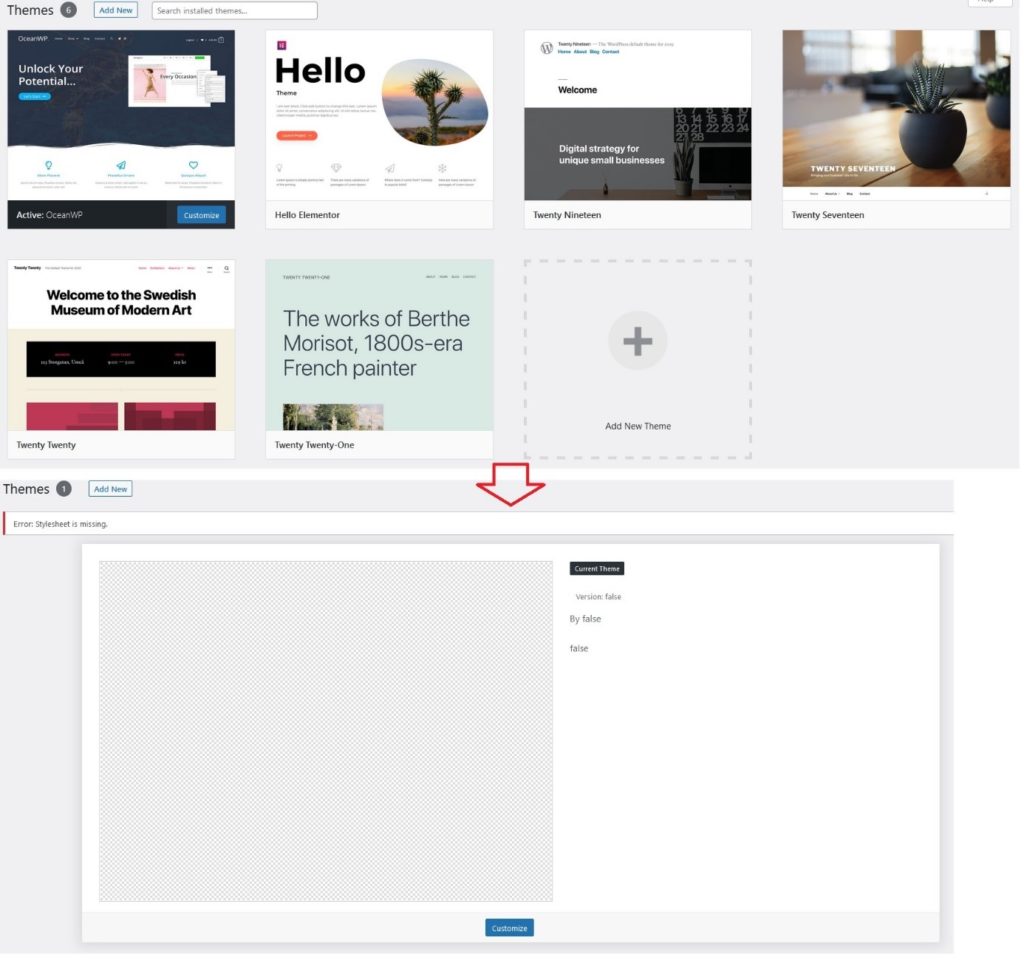
Aparte de los temas, puede restablecer los roles de usuario, eliminar datos transitorios, purgar su caché, eliminar contenido (tanto publicado como no publicado) y datos locales, widgets, complementos, etc. Esencialmente, si puede acceder a una parte de su sitio, podrá tiene la opción de restablecerlo o eliminar el contenido.
Instantáneas del sitio web de WordPress
Las instantáneas funcionan como una versión mucho más simple de una copia de seguridad. Más precisamente, las tablas de la base de datos se guardan, no los archivos reales.
Estos son excelentes para usar durante el proceso de prueba porque es fácil hacerlos, cambiar algo, verificar si funciona y luego avanzar o retroceder. Las instantáneas automatizadas se crean cada vez que se realizan cambios, lo que las convierte en un registro rudimentario de todas sus actividades, y también puede crear otras manualmente cuando las necesite.
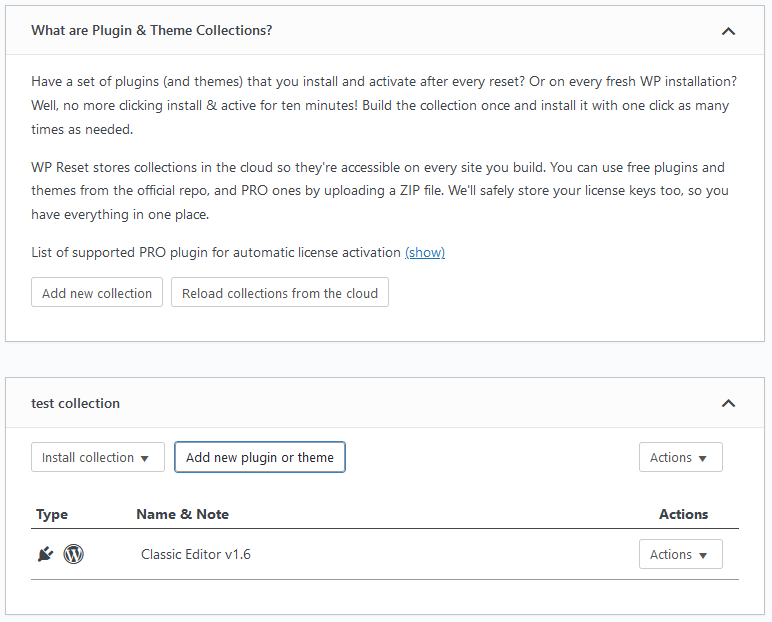
Para aquellos que prefieren tener un conjunto estándar de temas y complementos que usarán una y otra vez, la función de colecciones es perfecta para ellos. Le permite agruparlos para una fácil activación en cualquier momento posterior que los esté usando.
Es posible que esta característica no sea tan atractiva para aquellos que recién comienzan con su primer sitio, sino que está más dirigida a aquellos que han estado en el juego por un tiempo y se han acostumbrado a complementos y temas específicos. Al usar colecciones, ya no es necesario buscar, descargar y activar cada activo individual.
Todos sus complementos y temas favoritos, como OceanWP o Classic Editor, se activan a granel, simplemente activando la colección con un solo clic, ya sea después de un reinicio o en un sitio nuevo. Los paquetes de colección se pueden almacenar localmente o en la nube, para que siempre estén disponibles para usted.
A medida que aumente la cantidad de sitios que administra, sabrá cómo agruparlos, así que no se preocupe si al principio es "gratis para todos". Con el tiempo, te volverás mucho más competente.
Resumen
Como ha visto, dos complementos con una premisa relativamente simple pero con una gran ejecución pueden hacer maravillas para ayudarlo a preparar un sitio para el lanzamiento.
Los recién llegados generalmente tendrán un alcance más limitado, decidiendo qué complementos usar en el vacío, pero hay mucho más que ganar con conexiones como esta. Por un lado, tiene OceanWP con las características del tema de demostración que ofrecen las soluciones de vista previa perfectas y, por otro lado, tiene WP Reset que limpia la pizarra después de haber probado demasiadas de esas demostraciones.
Su suma es mayor que las piezas individuales. A medida que trabaje, con el tiempo, llegará a conexiones similares de forma orgánica, pero dado que esta está dirigida principalmente al proceso de prelanzamiento, hemos decidido darle un comienzo.
